Docker-Dockerfile数据卷、数据卷容器
什么是Dockerfile
Dockerfile就是用来构建docker镜像的构建文件!
就是一段命令和脚本
方式二:脚本生成镜像
在home目录下创建一个文件夹
mkdir docker-test-volume

进入文件夹中,写一段脚本,通过这个脚本可以生成镜像
vim dockerfile1
FROM centos
VOLUME ["volume01","volume02"]
CMD echo "----end----"
CMD /bin/bash

生成镜像:
docker build -f /home/docker-test-volume/dockerfile1 -t cjh/centos:1.0 .
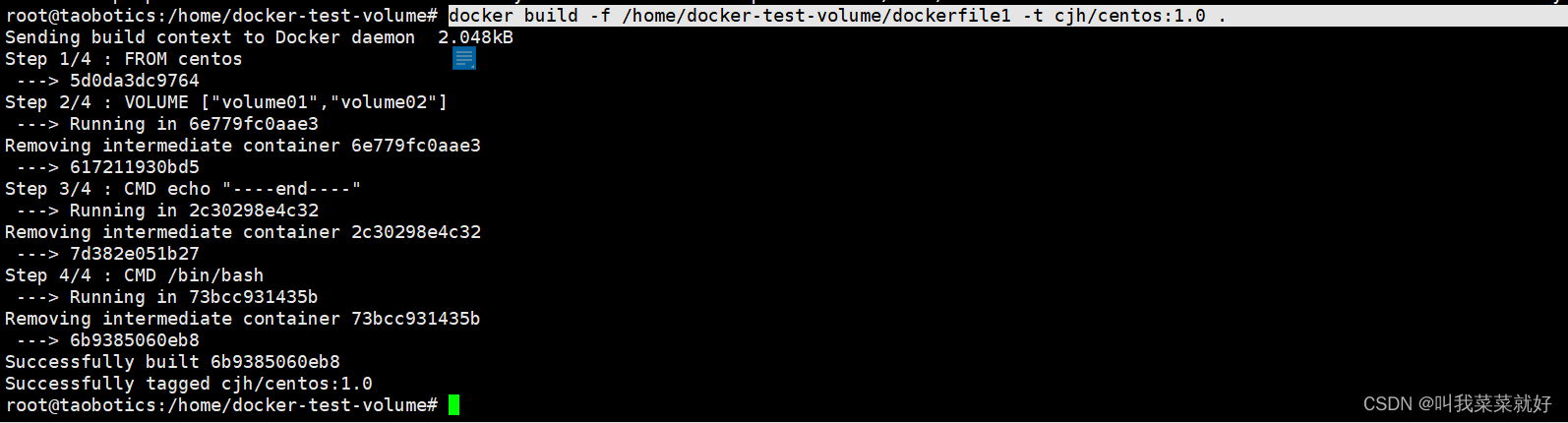
- 第一步给我们一个基础镜像
- 第二步通过VOLUME进行挂载
- 第三步执行我们自己的内部命令
- 第四步进入/bin/bash
这样我们自己的镜像就生成了

这就是生成镜像的第二种方式,之前的第一种方式是通过手动的,这里的每一个命令就是镜像的一层。
运行镜像
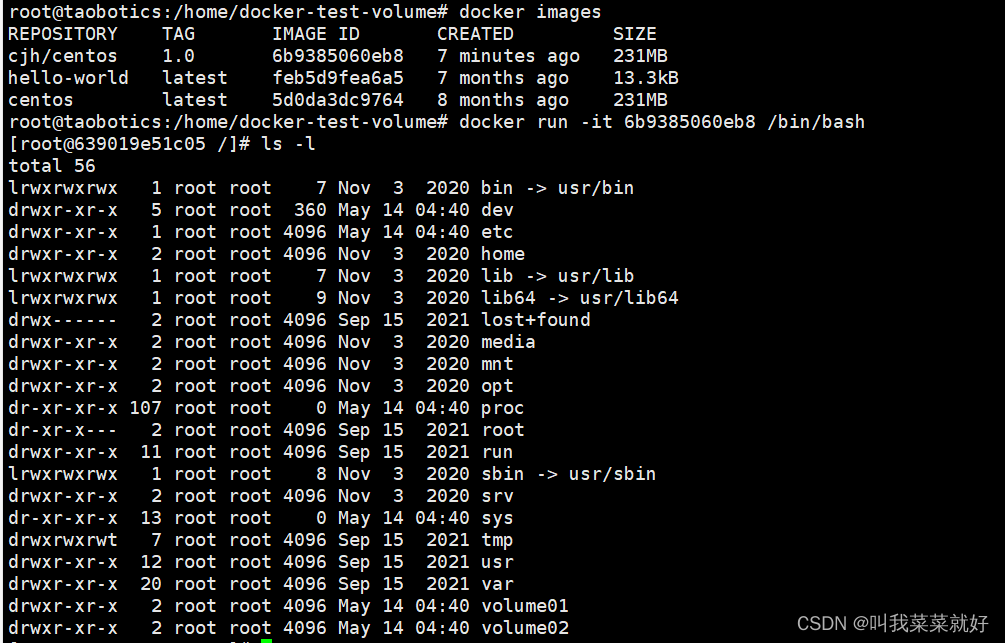
我们发现,我们自己挂载的两个目录也生成了,这个目录是我们生成镜像的时候自动生成的,数据卷目录

查看数据卷位置
这个卷和外部一定有一个同步的目录,并且它是一个匿名挂载,因为我们没有给他指定路径
所以我们进入目录创建一个文件

然后我们进入镜像看看详细信息
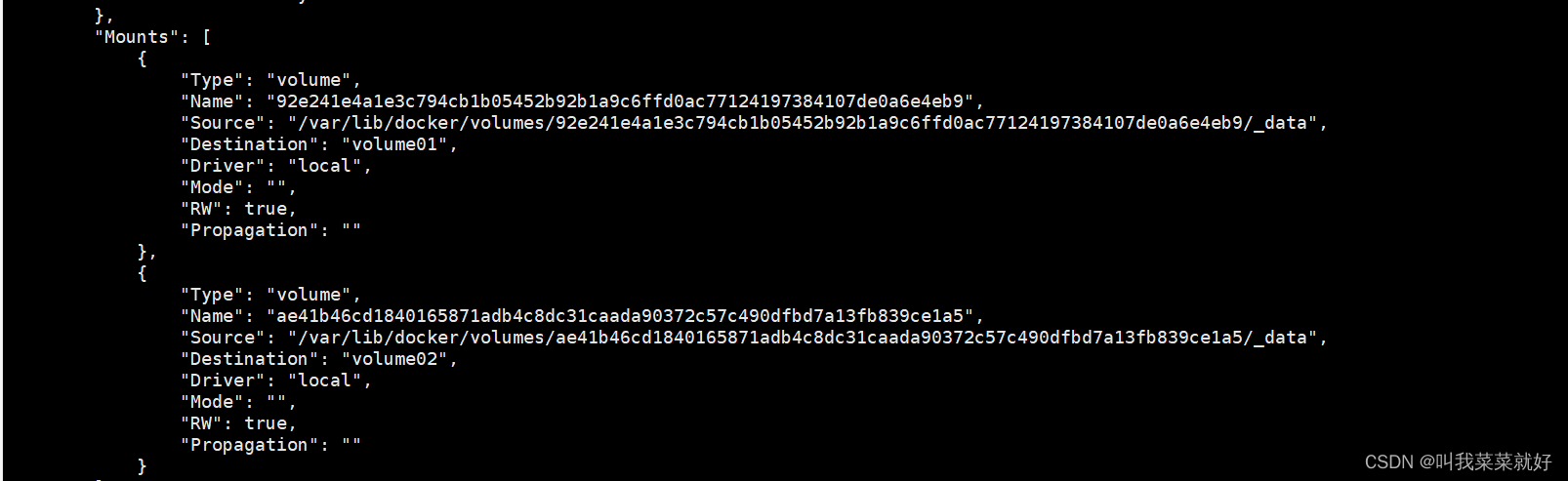
我们发现对应的挂载路径在这里:

"/var/lib/docker/volumes/92e241e4a1e3c794cb1b05452b92b1a9c6ffd0ac77124197384107de0a6e4eb9/_data",
我们进入看一下:

我们发现我们在镜像中创建的文件也在这里面,说明挂载成功
这种方式我们未来使用的非常多,因为我们通常会构建自己的镜像,假设构建镜像的时候没有挂载卷,要手动挂载
-v 卷名:容器内路径
数据卷容器
之前我们讲过的卷技术是基于容器和服务器之间形成数据同步,现在我们想要容器和容器之间的数据同步,但是我们知道容器和容器之间是互相隔离的,因此我们要用数据卷技术,使用命令:
--volumes-from
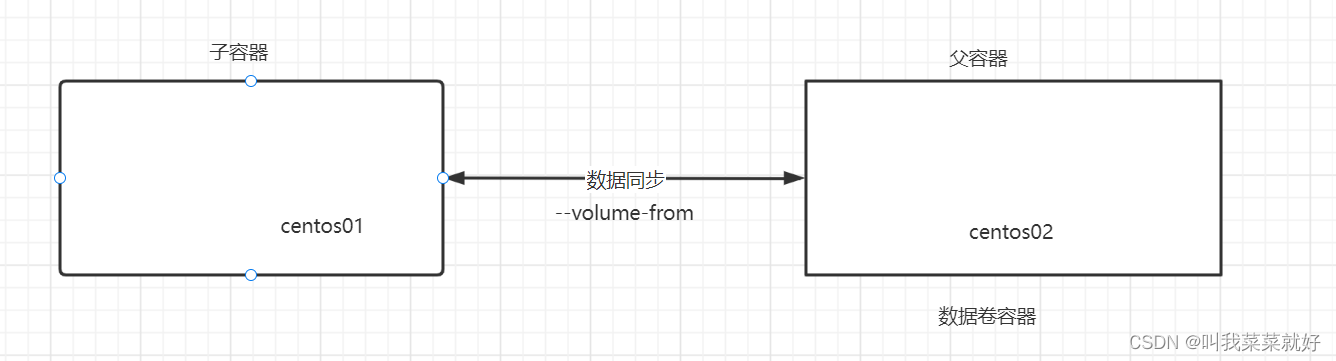
这个时候,被挂载的称为父容器,而挂载的容器称为子容器
这样就可以使得两个或者多个容器之间实行数据共享!
测试
环境准备
我们现在启动三个容器
我们先启动一个容器
docker run -it --name docker01 cjh/centos:1.0
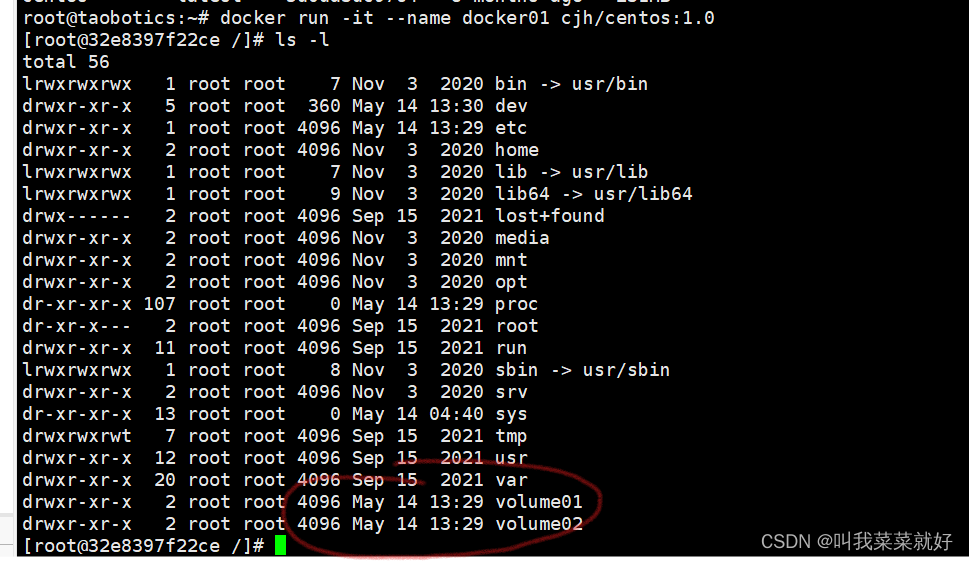
我们发现里面还有我们之前创建的两个数据卷。
我们ctrl+p+q来退出当前的容器并使之后台运行。
接着启动第二个容器,并挂载数据卷容器:
使用--volumes-from 被挂载的容器
docker run -it --name docker02 --volumes-from docker01 cjh/centos:1.0
我们发现它也存在两个数据卷
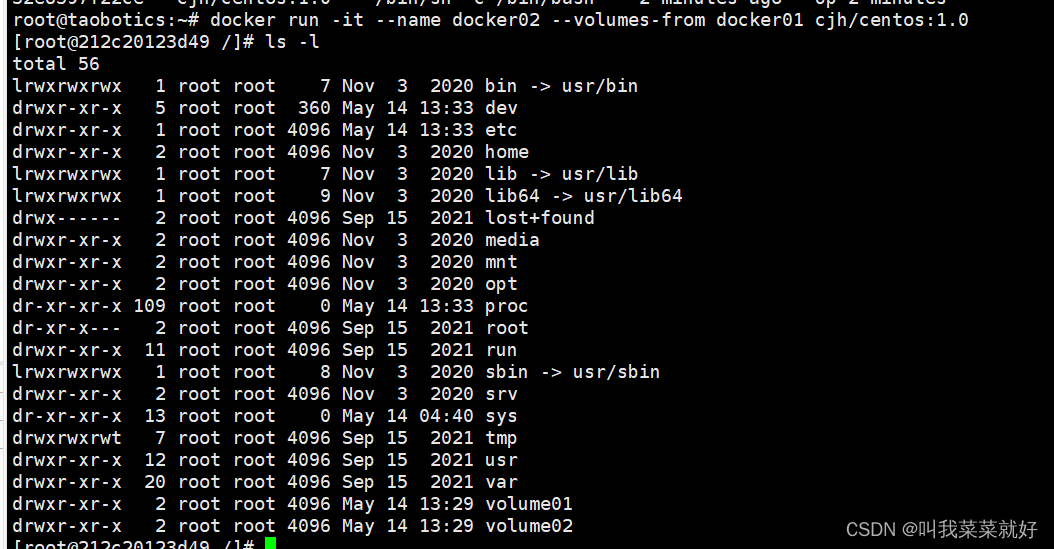
测试
现在我们测试一下,我们在docker01里创建一个文件,看看docker02是否也会生成文件。
我们使用命令进入docker01:
docker attach 容器ID
同时,我们在数据卷volume01中创建一个文件docker01
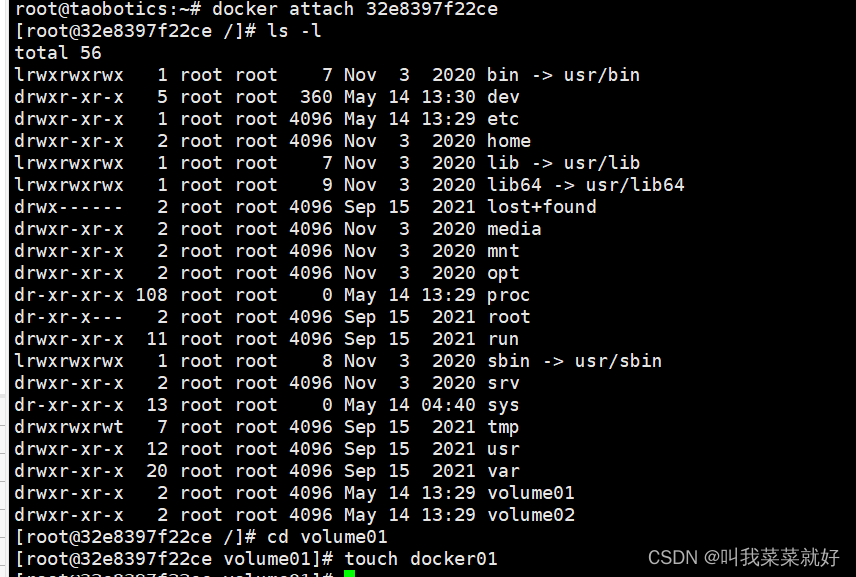
接着,我们发现在docker02容器中的volume01文件夹也有了docker01这个文件
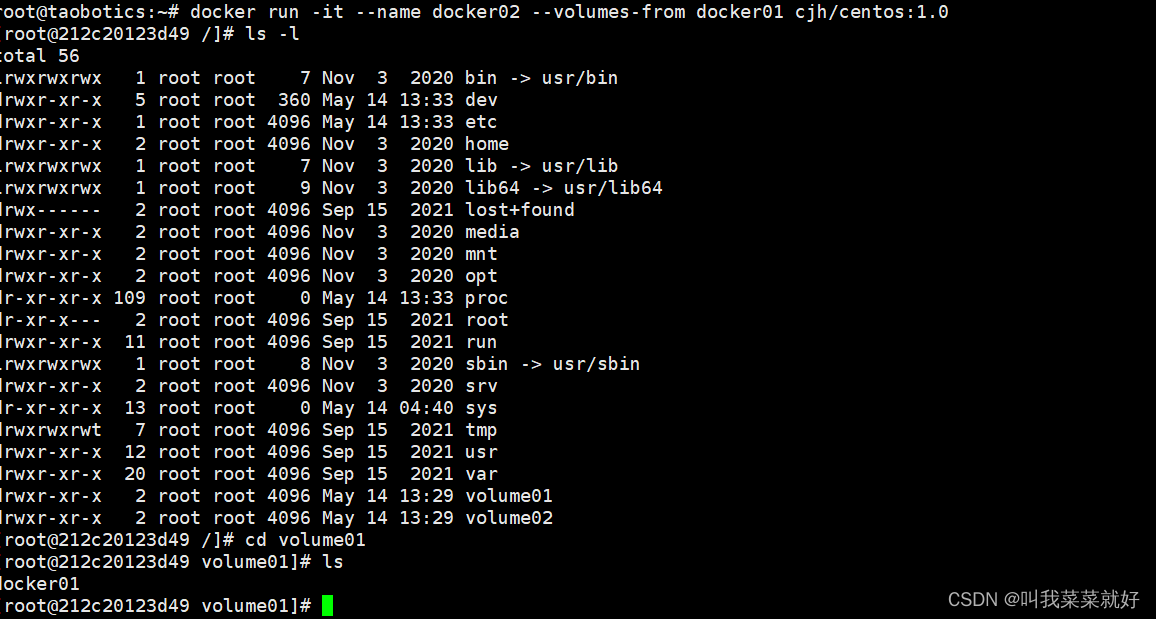
说明挂载成功!
同时我们也可以多次挂载,这个思想类似于java中的子类继承父类
我们再创建一个容器,挂载到docker01,测试是否数据也会同步
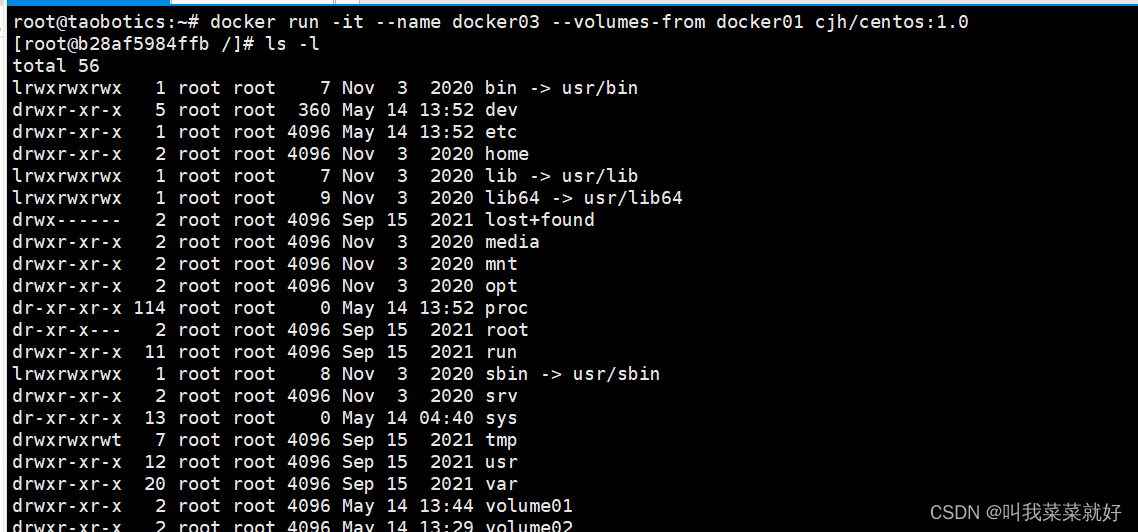
我们发现也有了两个数据卷,并且数据也同步过来了

我们在docker03中创建docker03这个文件

接着我们在docker01查看是否有生成这个文件

结果也同步过来了,因此,只要通过--volume-from,一旦我们子容器挂载了我们父容器,那么所有的容器数据都会同步。
现在我们做一个操作,我们把docker01删除,看看数据是否存在

然后查看docker02,发现数据依旧存在,因此,数据挂载可以实现我们的数据持久化

我们画个图来理解这个机制:
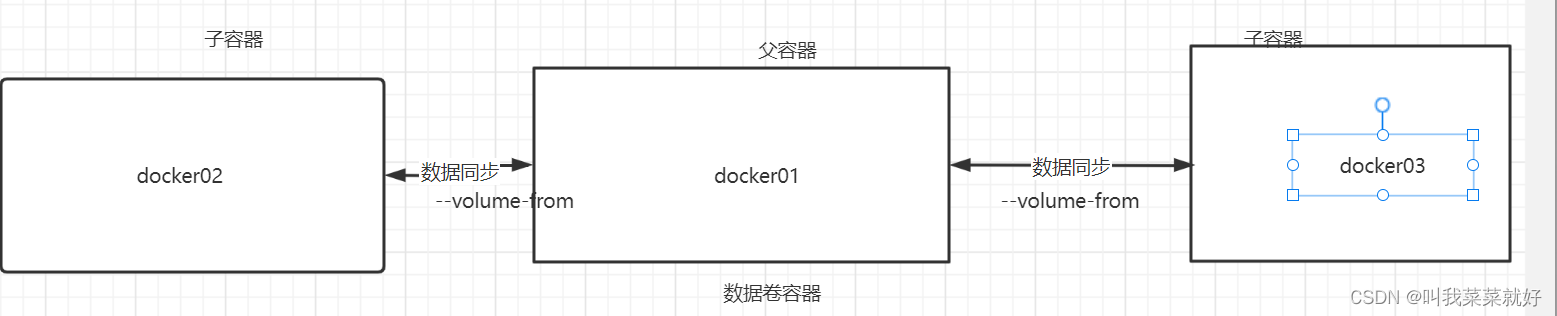
他们的数据都是互相拷贝的,所以你删除其中一个,数据都可以在另外一个容器中找到,这就是数据卷容器。
数据库数据共享再实现
docker run -d -p 3310:3306 -v /etc/mysql/conf.d -v /var/lib/mysql -e MYSQL_ROOT_PASSWORD=123456 --NAME mysql01 mysql:5.7
docker run -d -p 3310:3306 -v /etc/mysql/conf.d -v /var/lib/mysql -e MYSQL_ROOT_PASSWORD=123456 --NAME mysql02 --volume-from mysql01 mysql:5.7
这个时候可以实现两个容器数据同步
结论
容器之间我们可以做配置信息的传递,数据卷容器的生命周期一直持续到没有容器使用为止
但是一旦你持久化到了本地,这个时候,本地的数据是不会删除的!
DockerFile构建
步骤
- 编写一个dockerfile文件
- docker build 构建成为一个镜像
- docker run 运行镜像
- docker push 发布镜像(DockerHub、阿里云镜像仓库)
我们很多官方的镜像都是一些基础的镜像,很多命令功能都没有,我们通常会自己搭建一个镜像,我们希望我们自己的镜像是centos+mysql+jdk+tomcat类似。
我们自己做一个自己的镜像,我们需要学习dockerfile的指令!
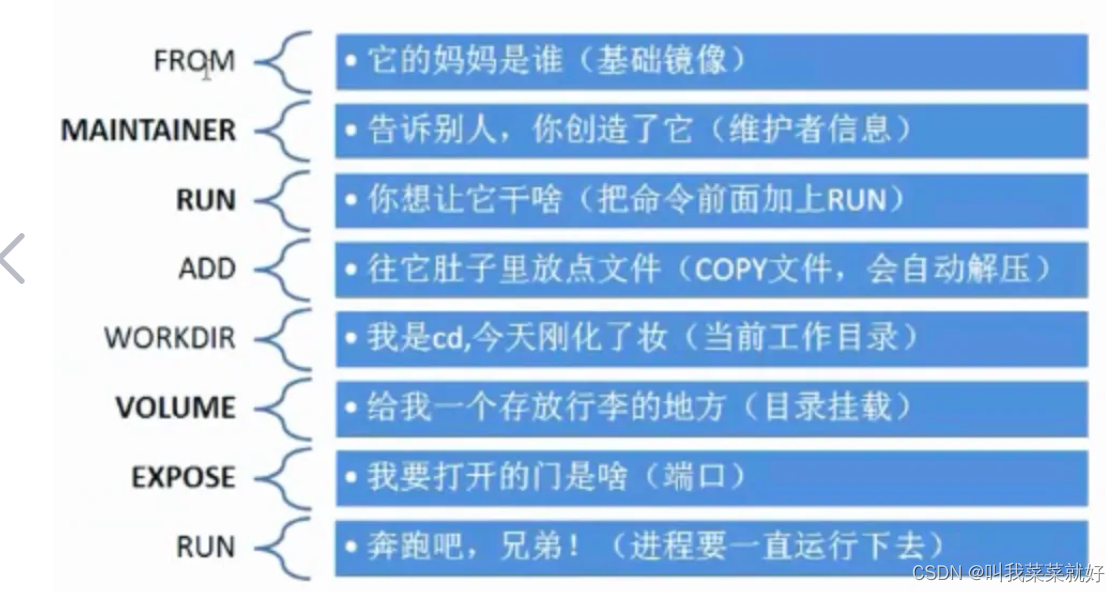
规则:
- 它的每个指令都必须是大写字母
- 执行从上到下顺序执行
- #表示注释
- 每一个指令都会创建一个新的镜像层,并提交

总结
dockerfile是面向开发的,我们以后要发布项目做镜像,就需要编写dockerfile文件,生成Docker镜像,并成为企业交付的标准!
Dockerfile:构建文件,定义一切步骤,源代码
DockerImages:通过Dockerfile构建生成的镜像,最终发布和运行的产品
Docker容器:容器就是镜像运行起来提供服务器
Dockerfile指令
FROM #基础镜像,一切从这里开始构建
MAINTAINER #镜像是谁写的,姓名+邮箱
RUN #Docker镜像构建的时候需要运行的命令
ADD #步骤,比如我们要加一个tomcat镜像,添加内容
WORKDIR #镜像工作目录 可以自己指定
VOLUME #挂载的目录
EXPOSE #指定暴露端口
RUN
CMD #指定这个容器启动的时候要运行的命令,只有最后一个会生效,可被替代
ENTRYPOINT #指定这个容器启动的时候要运行的命令,可以**追加**命令
ONBUILD #当构建一个被继承 DockerFile这个时候就会运行OBUILD的指令。
COPY #类似ADD,将我们的文件拷贝到镜像中
ENV #构建的时候设置环境变量
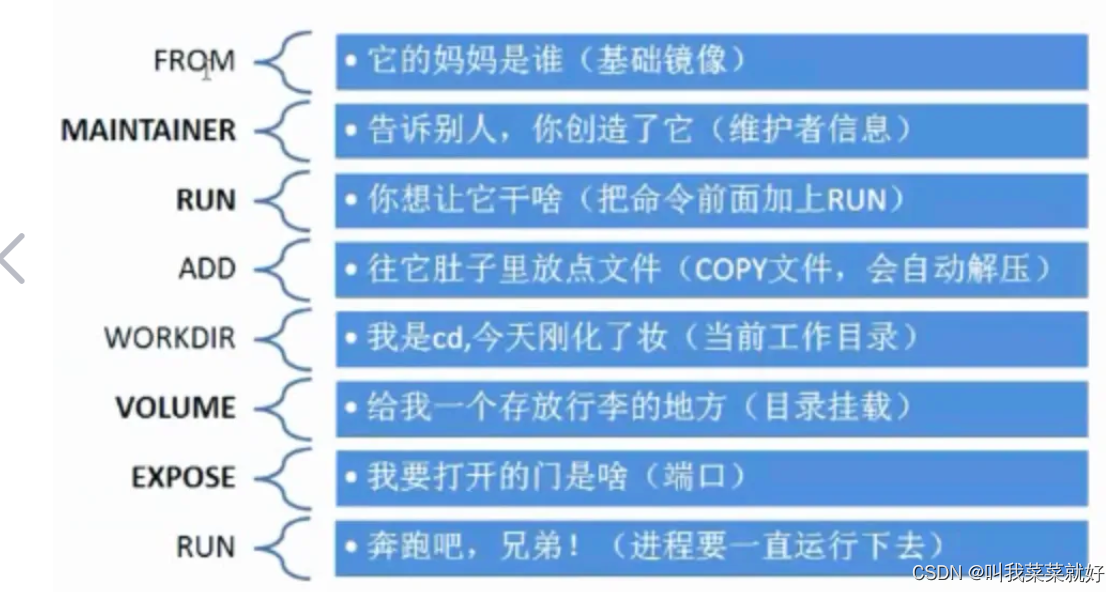
实战测试:构建自己的centos
我们先看官方是怎么构建的
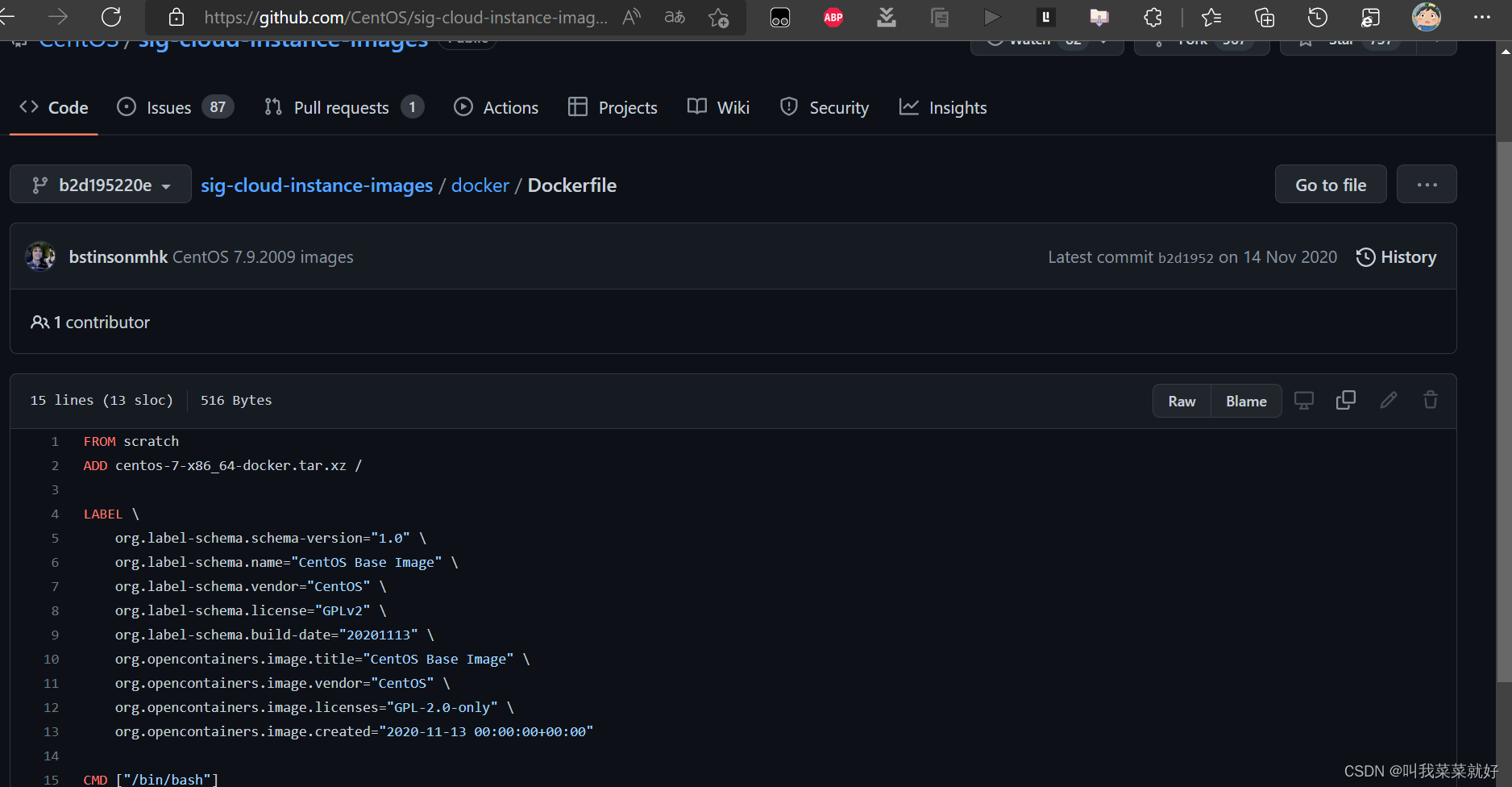
FROM scratch
ADD centos-7-x86_64-docker.tar.xz /
LABEL \
org.label-schema.schema-version="1.0" \
org.label-schema.name="CentOS Base Image" \
org.label-schema.vendor="CentOS" \
org.label-schema.license="GPLv2" \
org.label-schema.build-date="20201113" \
org.opencontainers.image.title="CentOS Base Image" \
org.opencontainers.image.vendor="CentOS" \
org.opencontainers.image.licenses="GPL-2.0-only" \
org.opencontainers.image.created="2020-11-13 00:00:00+00:00"
CMD ["/bin/bash"]
DockerHub中99%的镜像都是从这个基础镜像中过来的 ,然后配置我们需要的软件和配置来进行构建的。
FROM scratch
构建自己的centos
创建一个文件夹
这个文件夹用来存放我们以后自己写的Dockerfile
root@taobotics:/home#mkdir dockerfile
创建Dockerfile文件
我们自己创建的文件,名字可以自定义,我们这里叫dockerfile-centos
mkdir dockerfile-centos
root@taobotics:/home/dockerfile# vim mydockerfile-centos
root@taobotics:/home/dockerfile# cat mydockerfile-centos
FROM centos #以centos镜像作为基础镜像
MAINTAINER CJH<2221111@qq.com> #添加我们的作者名字和邮箱
ENV MYPATH /usr/local #设置工作环境
WORKDIR $MYPATH #设置工作目录
RUN apt -y install vim #下载vim这个工具
RUN apt -y install net-tools #下载net-tools工具
EXPOSE 90 #暴露90端口
CMD echo $MYPATH # 输出信息
CMD echo "----end----" #输出信息
CMD /bin/bash #工作面板
构建Dockerfile
docker build -f dockerfile文件路径 -t 镜像名:[tag]
docker build -f mydockerfile-centos -t mycentos:0.1 .
测试运行
docker run -it mycentos:0.1
对比
我们默认下载的官方的centos是一个压缩版的,没有很多命令,我们自己构建的centos是添加了命令的,并且我们配置了工作环境和工作目录。
CMD和ENTRYPOINT的区别
- CMD只有最后一个命令会生效,会替换之前的命令
- ENTRYPOINT命令会追加
比如说,我们在我们的dockerfile文件中输入
CMD ["ls","-a"]
意思就是执行这个镜像之后,会自动把列表所有文件展示出来。
我们现在想让他展示更多的详细文件,ls -al
那么如果我们使用命令:docker run 容器id -l
显然会报错,原因就是我们的-l会替换掉ls -a这一个命令,并且我们是没有-l这一个命令的
因此,我们如果要追加命令,有两种方法:
- 第一种,我们不改变dockerfile文件内容,直接使用
ls -al,在后面使用完整的新命令,这样CMD就会替换掉原本的命令。 - 第二种,我们使用ENTRYPOINT命令,其他内容不变,他就会追加命令,直接在后面加上
-l,它就会自动追加,变成ls -al
构建Tomcat镜像
- 准备镜像文件 tomcat压缩包,jdk压缩包
使用rz命令上传本地的压缩包到我们的阿里云服务器上 - 编写dockerfile文件
vim Dockerfile
注意:官方命名是Dockerfile,build会自动寻找这个文件,就不需要-f指定了
FROM centos
MAINTAINER CJH<XXXXXX@qq.com>
COPY readme.txt /usr/local/readme.txt
ADD jdk-8ull-linux-x64.tar.gz /usr/local/
ADD apache-tomcat-9.0.22.tar.gz /usr/local/
RUN apt -y install vim #下载vim这个工具
RUN apt -y install net-tools #下载net-tools工具
ENV MYPATH /usr/local #设置工作环境变量
WORKDIR $MYPATH #设置工作目录
ENV JAVA_HOME /usr/local/jdk1.8 #配置jdk环境变量
ENV CLASSPATH $JAVA_HOME/lib/dt.jar:$JAVA_HOME/lib/tools.jar
ENV CATALINA_HOME /usr/local/apache-tomcat-9.0.22
ENV CATALINA_BASH /usr/local/apache-tomcat-9.0.22
ENV PATH $PATH:$JAVA_HOME/bin:$CATALINA_HOME/lib:$CATALINA_HOME/bin
EXPOSE 8080
CMD /usr/local/apache-tomcat-9.0.22/bin/startup.sh && tail -F /url/local/apache-tomcat-9.0.22/bin/logs/catalina.out
然后构建我们的镜像
docker build -t mytomcat .